| Acessando Dados do MySQL com PHP | |

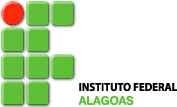
|
Nesse tutorial, será apresentado como configurar e acessar de forma rápida um banco de dados Mysql utilizando a linguagem Php. Os passos descritos devem ser executados em um Sistema Operacional Windows (32 ou 64 bits). As seguintes versões são utilizadas:
1. Para facilitar a instalação, irei utilizar o ambiente de desenvolvimento Web Wamp Server que instala, de forma simples e rápida, todos as ferramentas listadas acima. Para iniciar: 1. Faça o download do Wamp Server na página abaixo. Verifique se o seu sistema operacional é 32 ou 64 bits para baixar a versão correta (veja como verificar aqui). Caso aconteça algum problema na instalação (falta de arquivo .DLL), os seguintes arquivos abaixo devem ser instalados (baixe os arquivos corretos para Windows 32 ou 64 bits). Após a instalação, instale o Wamp Server novamente.
Após a instalação bem sucedida, você deverá encontrar o ícone do Wamp Server no lado inferior direito do sistema operacional (próximo ao relógio). Verifique se o ícone está vermelho (servidor está parada) ou verde (servidor rodando). Durante a instalação padrão, o Wamp Server é instalado na pasta C:/wamp. Se o ícone não estiver aparecendo, executar o arquivo wamp manager que poderá ser encontrado na pasta de instalação. Caso você não tenha alterado a pasta padrão, todas as suas páginas PHP deverão ser colocadas na pasta C:/wamp/www. 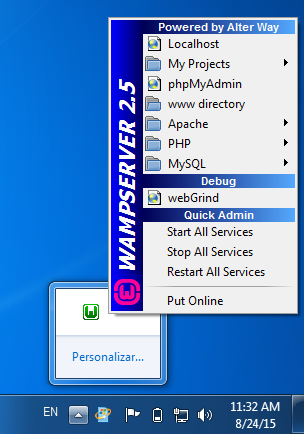
2. Criar as tabelas no banco de dados. Clique o botão esquerdo no ícone do Wamp Server e escolha a opção Mysql e depois, Mysql Console. A senha padrão de instalação do Wamp Server é em branco, apenas pressione ENTER para entrar no console do Mysql. 2.1. Digite o comando SQL (show databases;) para verificar os bancos de dados disponíveis. A instalação padrão vem com o banco de dados test criado. Utilize o comando (create database test;) caso o banco test não esteja disponível. Execute o comando (use test;) para selecionar o banco de dados. 2.2. Criar a tabela pessoas no banco de dados test. Digite o comando SQL a seguir:
create table pessoas (
nome varchar(150) not null primary key, nascimento date ); 2.3. Inserir uma pessoa na tabela com o comando SQL a seguir:
insert into pessoas values ('Flavio Medeiros', '1988-10-12');
2.4 Para verificar se os dados estão corretos, executar o comando SQL abaixo para listar as pessoas existentes na tabela:
select * from pessoas;
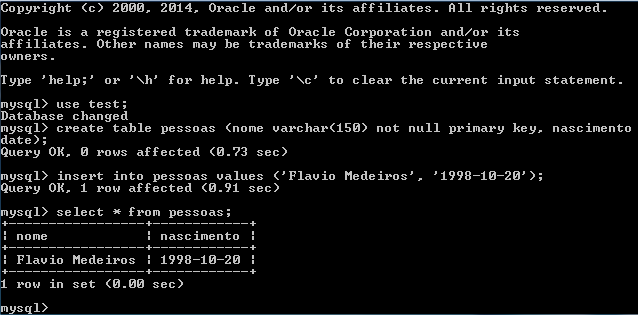
3. Criar uma página HTML para realizar a consulta ao banco de dados e apresentar os dados. 3.1 Crie a página select.html e salve o arquivo na pasta C:/wamp/www/select.html. Adicone o código abaixo na página criada.
<html>
<head>
<title> Consulta ao Banco MySQL! </title>
</head>
<body>
<?php
$username = "root";
$password = "";
$db = new mysqli('localhost', $username, $password, 'test');
if($db->connect_errno > 0){
die('Erro na comunicação com o banco [' . $db->connect_error . ']');
}
$sql = <<<SQL
SELECT *
FROM `pessoas`
SQL;
if(!$result = $db->query($sql)){
die('Erro executando a consulta ao banco de dados [' . $db->error . ']');
}
while ($row = $result->fetch_assoc()) {
echo "Nome: ".$row{'nome'}."<br>";
echo "Nascimento: ".$row{'nascimento'}."<br>";
}
$result->free();
$db->close();
?>
</body>
</html>
3.2. Execute a página PHP criada utilizando o seu navegador favorito com a seguinte URL: http://localhost/select.php. |